Atualizado em August 2025: Pare de receber mensagens de erro que tornam seu sistema mais lento, utilizando nossa ferramenta de otimização. Faça o download agora neste link aqui.
- Faça o download e instale a ferramenta de reparo aqui..
- Deixe o software escanear seu computador.
- A ferramenta irá então reparar seu computador.
O
Enviar para o menu
é bastante útil pois permite enviar ficheiros para alguns destinos comummente utilizados. Também vimos como podemos personalizar o menu Send To no Windows 8. Alguns usuários podem achar que seu menu Enviar para está em branco ou vazio ou não está funcionando. Este post lhe dirá como corrigir esses problemas.
Tabela de Conteúdos
Enviar para o Menu em branco ou vazio
Atualizado: agosto 2025.
Recomendamos que você tente usar esta nova ferramenta. Ele corrige uma ampla gama de erros do computador, bem como proteger contra coisas como perda de arquivos, malware, falhas de hardware e otimiza o seu PC para o máximo desempenho. Ele corrigiu o nosso PC mais rápido do que fazer isso manualmente:
- Etapa 1: download da ferramenta do reparo & do optimizer do PC (Windows 10, 8, 7, XP, Vista - certificado ouro de Microsoft).
- Etapa 2: Clique em Iniciar Scan para encontrar problemas no registro do Windows que possam estar causando problemas no PC.
- Clique em Reparar tudo para corrigir todos os problemas
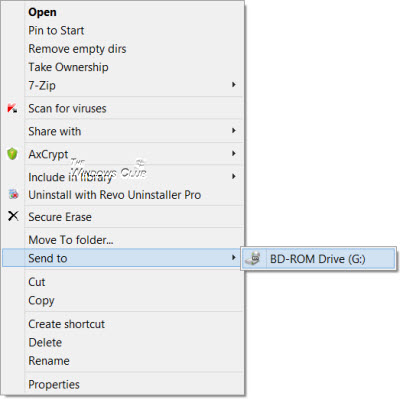
Se você achar que seu Enviar para está em branco ou vazio. Faça o seguinte. Copie o seguinte caminho na barra de endereços do Explorer e clique na seta Ir. Lembre-se de substituir
C:Users
AppDataRoamingMicrosoftWindowsSendTo

Está vazio? Se sim, você pode ler este tutorial sobre como adicionar itens ao Menu Enviar para
.
Enviar para o menu não funciona
Se você achar que seu Menu Enviar para congela ou é lento para abrir ou mostrar, você pode ter que abrir a pasta SendTo (caminho mencionado acima) e reduzir o número de itens nessa pasta.
Se o seu Menu Enviar para não aparecer ou não funcionar, então talvez as suas definições de registo e/ou ficheiros de sistema possam ter sido corrompidos. Talvez o seguinte valor da chave de registro tenha sido corrompido:
HKEY_CLASSES_ROOTAllFilesystemObjectsshellexContextMenuHandlersSendTo
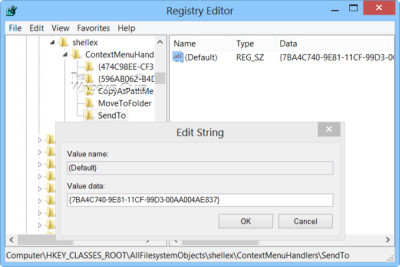
Sugiro que você crie um ponto de restauração do sistema primeiro e depois faça o seguinte:
- Execute o verificador de arquivos do sistema e reinicie o computador após a conclusão da verificação. Ele irá substituir arquivos de sistema corrompidos, se algum for encontrado.
- Exportei a chave de registo predefinida do meu Windows e carreguei-a aqui. Baixe e aplique esta correção de registro ao seu sistema. Depois de ter baixado o arquivo zip, extraia seu conteúdo usando qualquer ferramenta de compressão gratuita. Clique no arquivo .reg e adicione suas entradas ao seu registro.
Espero que algo ajude.
RECOMENDADO: Clique aqui para solucionar erros do Windows e otimizar o desempenho do sistema
Estevan descreve-se como um grande fã do Windows que gosta de resolver os erros do Windows 10 mais do que qualquer outra coisa e conversar sobre tecnologias MS normalmente.
